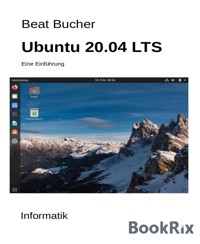1,99 €
Mehr erfahren.
- Herausgeber: BookRix
- Kategorie: Wissenschaft und neue Technologien
- Sprache: Deutsch
Mittels eines Raspberry Pi und eines Memory-Sticks bauen wir einen Bittorrent-Client, der minimalsten Stromverbrauch mit 7Tage/24Stunden Verfügbarkeit und einem Einstandspreis von momentan unter 90 Euro zusammen bringt. Der Raspberry Pi ist ein kleines Wunderwerk, der die Freude am Computer zurückbringt.
Diese Anleitung ist reich bebildert und ist auch für Anfänger geeignet.
Das E-Book können Sie in Legimi-Apps oder einer beliebigen App lesen, die das folgende Format unterstützen:
Veröffentlichungsjahr: 2015
Ähnliche
Inhaltsverzeichnis
Titelseite
Vorwort
Die Hardware
Das Grundsystem
Eine feste IP-Adresse zuweisen
Feste IP-Adresse:
Wie finde ich nun diese Werte heraus?
Bittorrent-Client einrichten
Windows-Zugang
Samba einrichten
Deluge, unser Bittorrent-Client
Bittorrent benutzen
Software Update
Firmware Update
Systembackup
Beat Bucher
Raspberry Pi
Bittorrent Client für unter 100 Euro
Informatik
Basel, 2015
Vorwort
Der Raspberry Pi eignet sich hervorragend um einen Bittorrent 24h Client zu betreiben. Erstens ist er äusserst preiswert, zweitens benötigt er äusserst wenig Strom und drittens kann er unbeaufsichtigt grosse Dateien auch bei einer eher langsamen Verbindung herunterladen.
Zu Bittorrent muss noch was gesagt sein:
Es gibt legale und illegale Sachen, die man mithilfe dieses Protokolls herunterladen kann. Massgeblich ist das Recht in dem Land, wo unser Raspberry Pi steht!
Das Problem in den meisten Ländern ist, dass ein Downloader die Datei sofort auch für den Upload frei gibt, dass er also auch als Uploader fungiert.
Ich selber benutze meine Raspberry Pi Bittorrent-Maschine um der Gemeinschaft etwas zurückzugeben und um immer die neusten Linux-Derivate auf der Festplatte zu haben. (Die Reihenfolge kann auch umgekehrt sein....)
Die Hardware
- einen Raspberry Pi
- eine microSD-Karte
(SD-Karte für die älteren Pi’s)
- ein Steckernetzteil für den Pi mit mini-USB-Stecker (Wie die meisten Smartphones)
- ein Ethernet-Kabel
- ein USB-Stick mit etwa 64 GB
Das Ganze hat mich ca. 90 Euro gekostet und wäre unter Umständen auch billiger zu erhalten!
Das Grundsystem
Von http://www.raspberrypi.org/downloads/ laden wir uns das Grundsystem herunter.
Dieses packen wir aus (entzippen) und speichern es auf der Micro-SD-Karte mittels Win32 Disk Imager:
(‘Write’ ist der Befehl zum Schreiben der *.img-Datei auf die Speicherkarte!)
Jetzt verbinden wir den Raspberry Pi mittels des Ethernet-Kabels mit unserem Router (bei mir ist es die Fritz!Box). Anschliessend stecken wir die Micro-SD-Karte in unseren Raspberry Pi und starten ihn, das heisst, wir lassen den Strom fliessen - wir stecken den mini-USB-Stecker des Netzteils in die Buchse des Raspberry Pi’s.
Das folgende können wir direkt auf dem Raspberry Pi machen (dazu brauchen wir Tastatur und Bildschirm) oder über ein Terminalprogramm wie Putty.
Wenn wir über ein Terminalprogramm eines andern Computers auf den Raspberry Pi zugreifen wollen, müssen wir wissen, welche IP-Adresse er hat. Dies finden wir durch ein Programm wie Advanced IP-Scanner, Free IP-Scanner, etc. heraus.
Zur Ersteinrichtung gehört auch das Expandieren des Systems (Ausnützen der ganzen Kapazität der Speicherkarte) und das Lokalisieren, das Einrichten von Tastatur und Sprache.
Dies geschieht mit ‘sudo raspi-config’. Aber Achtung: Bei mir gelang das Ganze nur mittels Tastatur und Bildschirm. Wenn ich es über SSH (Putty, etc.) versuchte, wurde die Tastatur nicht richtig eingerichtet, hingegen die Sprache schon.(Wenn zur Einrichtung eine Tastatur angeschlossen wird, so beachte man die Vertauschung von Y und Z, und das Minuszeichen rechts neben der Ziffer 0.)
Unter der Option 8 können wir den Namen unseres Raspberry Pi ändern. Meiner heisst jetzt ebook-Bit, was ich an jedem Prompt zu sehen bekomme:
Wichtig ist auch noch, dass wir ein eigenes Passwort setzen (2 Change User Password).
Nachdem wir auf <Finish> gedrückt haben, will das System rebooten. Das finden wir gut und gestatten es!
Dann folgt ‘sudo apt-get update’ zum Aktualieren der Paketquellen und ‘sudo apt-get upgrade’ zum Herunterladen und Installieren der Updates. Dies kann recht lange dauern, vor allem, wenn das Betriebssystem von http://www.raspberrypi.org/downloads/ schon etwas älter ist. (Ein Kaffee liegt da schon drin...)
Anschliessend installieren wir mit ‘sudo apt-get install mc’den Midnight Commander, den wir benutzen können, um im System herumzunavigieren, Konfigurationen anzupassen und Dateien herumzuschieben...